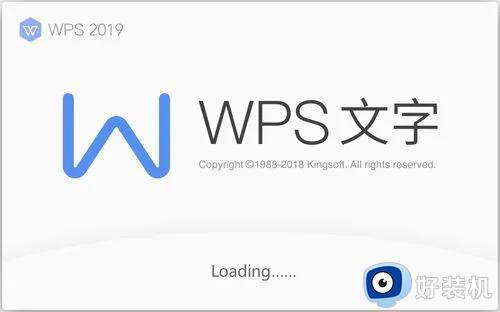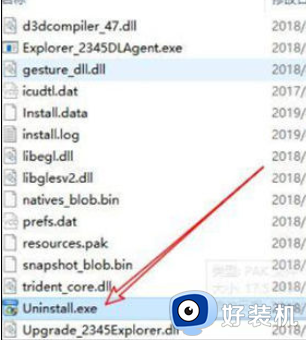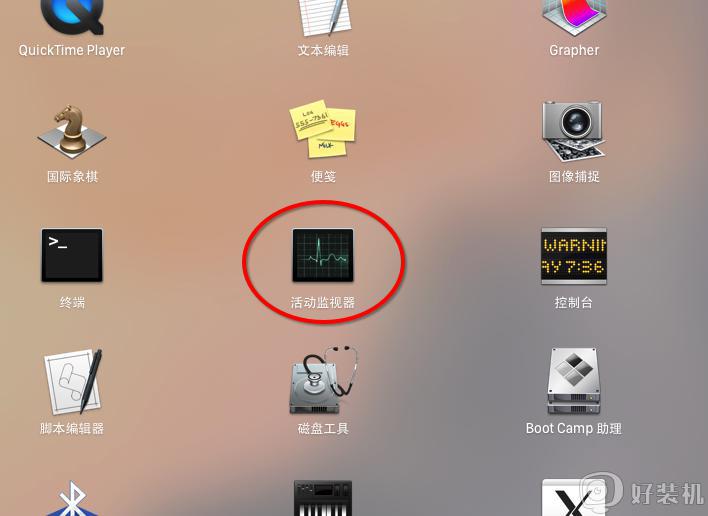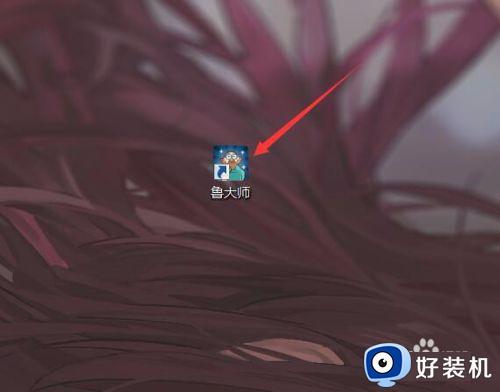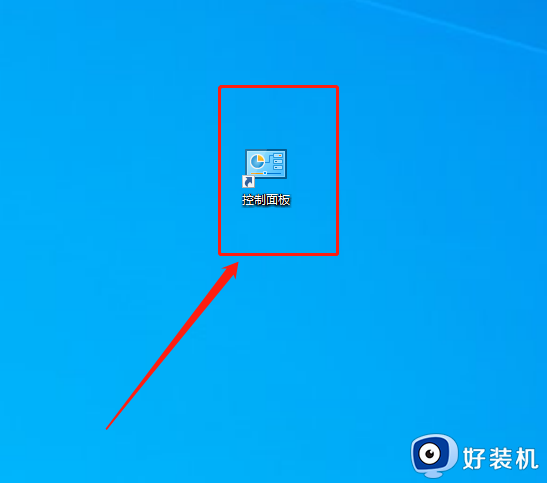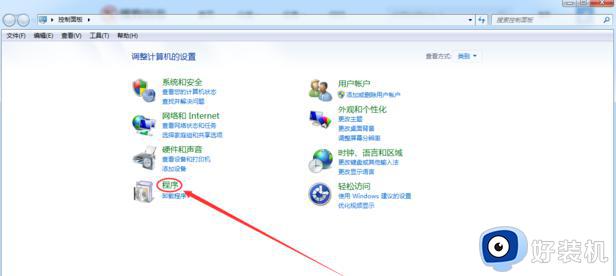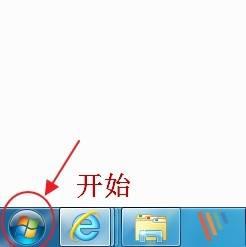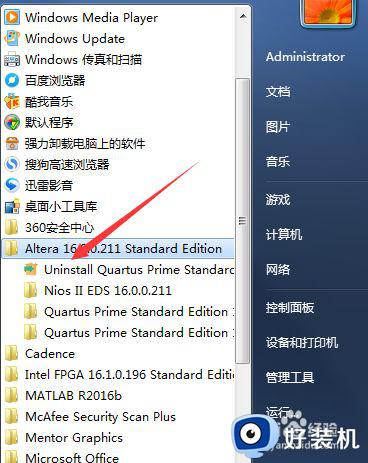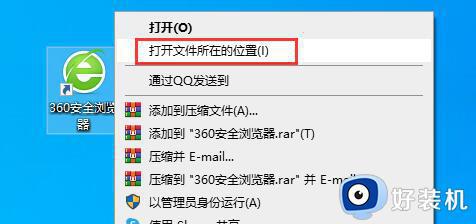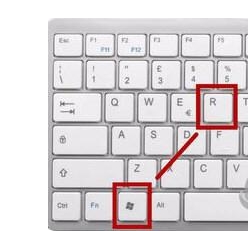autodesk桌面应用程序如何卸载 如何把autodesk彻底卸载干净
许多人都离不开电脑和各种应用程序的帮助,其中Autodesk桌面应用程序成为了许多设计师和工程师们必备的工具之一。随着时间的推移,有时我们可能需要卸载或移除这些应用程序。autodesk桌面应用程序如何卸载呢?卸载过程并不简单,本文将介绍如何把autodesk彻底卸载干净的方法。
autodesk桌面应用程序卸载步骤:
1、卸载Autodesk软件
首先,您需要卸载Autodesk软件。在Windows系统中,您可以通过控制面板中的“程序和功能”选项来卸载软件。在Mac系统中,您可以将软件拖到废纸篓中并清空废纸篓。
2、删除Autodesk文件夹
卸载软件后,您需要手动删除Autodesk文件夹。在Windows系统中,Autodesk文件夹通常位于C:\Program Files\Autodesk或C:\Program Files (x86)\Autodesk。在Mac系统中,Autodesk文件夹通常位于/Applications/Autodesk。
3、删除Autodesk注册表项
在Windows系统中,Autodesk软件还会在注册表中创建一些项。您可以通过运行“regedit”命令来打开注册表编辑器,并删除以下路径中的Autodesk项:
HKEY_CURRENT_USER\Software\Autodesk HKEY_LOCAL_MACHINE\SOFTWARE\Autodesk
请注意,删除注册表项可能会对系统造成不可逆的影响,因此请谨慎操作。
4、使用Autodesk卸载工具
如果您不确定如何删除Autodesk注册表项,可以使用Autodesk官方提供的卸载工具。您可以在Autodesk官网上下载并运行该工具,它会自动删除与Autodesk相关的所有文件和注册表项。
注册表删除方法:
1、win+r打开运行窗口,然后输入regedit。
2、在出现的界面中,我们打开系统注册表列表。
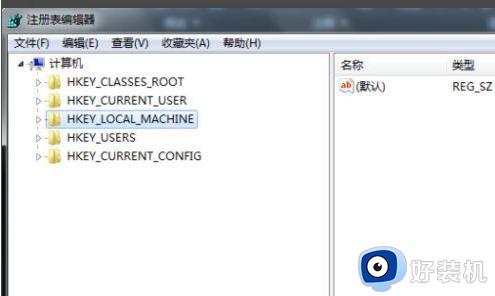
3、点击选择“HKEY-CLASSES-ROOT”。
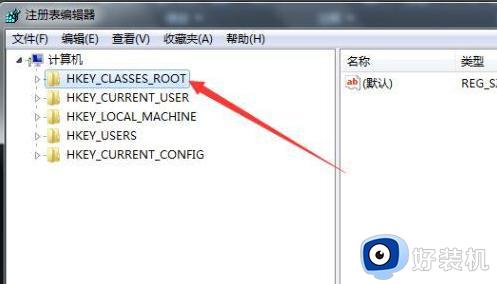
4、接着找到红圈路径位置处,将AUTODESK文件夹删除就可以了。
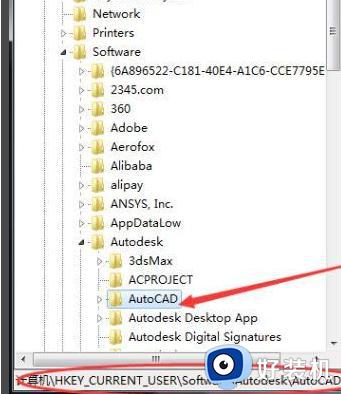
以上是autodesk桌面应用程序如何卸载的全部内容,如果你遇到这种情况,可以按照小编的操作进行解决,步骤简单快速,一步到位。